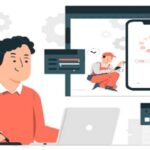Jika menggunakan notebook laptop lambat sangat tidak nyaman, Untuk itu lakukan dengan 10 Cara Percepat Loading Window 10 Update
Menurut bacaan digital saya coba cari Akar masalahnya pada fitur bernama Automatic Folder Type Discovery milik Windows Explorer.
Loading Window 10
Lihat Windows Explorer itu dulu karena terdapat fitur untuk mengoptimasi bagaimana file-file dalam sebuah folder akan ditampilkan.
Misal jika folder itu Anda gunakan untuk menyimpan foto-foto.
Maka Anda bisa mengaturnya agar Windows Explorer mengoptimasinya untuk file gambar.
Begitu juga dengan file video, music, ataupun dokumen harus di rapikan untuk kemudahan kerja.
10 Cara Percepat Loading Window 10
Lakukan Optimasi folder ini bisa Anda lakukan secara manual.
Namun ketika Anda tidak melakukannya maka fitur Automatic Folder Type Discovery lah yang akan bekerja. Lalu di mana letak masalahnya?
Ternyata setelah melihat Automatic Folder Type Discovery ini berfungsi untuk menentukan tipe optimasi yang akan digunakan pada sebuah folder berdasarkan jumlah file terbanyak pada folder tersebut.
Pastikan Folder Downloads kalian ada berbagai jenis file, katakanlah file jpg, mp3, 3gp, docx, exe, zip.
Dari semua file itu ternyata jumlah yang terbanyak adalah 3gp,
maka Windows Explorer akan mengaktifkan fitur optimasi untuk file video.
Akibatnya semua file akan diberlakukan layaknya file video saat loading pertama kali.
Ketika jumlah file jpg (gambar) ternyata lebih banyak maka Automatic Folder Type Discovery akan mengubah jenis folder tersebut untuk optimasi gambar.
Proses inilah yang memakan waktu lama dan membuat loading Windows Explorer jadi lebih lambat dari seharusnya.
Jika laptop kamu memiliki spesifikasi minimum untuk Windows 10 tidak terlalu besar , maka fitur Automatic Folder Type Discovery ini bisa membuat sistem jadi lebih berat.
Akibatnya Windows Explorer akan berusaha mencari/merefresh thumbnail untuk semua file, padahal tidak semua file tersebut adalah file gambar.
Review Android ;
- Cara Download Video Instagram tanpa aplikasi

- Mamfaat Microsoft CoPilot

- Meneruskan informasi Bjorka berujung melanggar UU ITE why
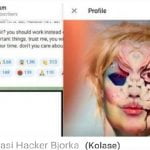
Cara mengatasi loading Windows Explorer yang lambat Untuk mempercepat loading Windows 10 yang lelet karena masalah di atas caranya cukup mudah.
Kita cuma perlu mengubah jenis optimasi yang digunakan pada folder sesuai dengan folder yang ada di dalamnya.
Contohnya untuk mengatasi folder Downloads yang lelet, kita tinggal mengubah jenis optimasinya jadi General items. Ikuti langkah berikut.
Ikuti langkah-langkah berikut ini untuk mengatasi loading Windows Explorer yang lambat:
1. Klik kanan pada folder yang akan diperbaiki
Cara mengatasi loading windows explorer yang lambat 1 Pertama klik kanan dulu pada folder yang akan kita perbaiki. Misalnya pada folder Downloads.
2. Pilih tab customize
Cara mengatasi loading windows explorer yang lambat 2 Klik pada customize untuk mengubah fitur optimasi yang akan digunakan pada folder.
3. Pada Optimize this folder for ganti menjadi “General items”
Cara mengatasi loading windows explorer yang lambat 3 Karena di dalam folder terdapat jenis file yang beragam, maka kita harus mengubahnya menjadi General items, lalu klik OK.
Setelah melakukan langkah diatas maka masalah loading Windows Explorer yang lambat akan hilang dan kalian akan merasakan efeknya yang sangat terasa. Saat membuka folder tidak ada lagi proses loading yang lelet meskipun didalamnya ada file yang banyak.
Jika ternyata loadingnya masih terasa berat, maka bisa mencoba tips mempercepat Windows 10 Update dahulu.
Jika masih ada masalah yang belum bisa diselesaikan, silahkan kirim pesan di kolom komentar di bawah, mungkin saja nanti Noka atau pembaca lainnya bisa membantu.